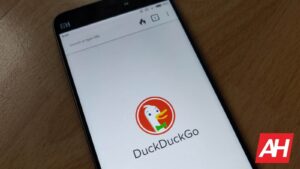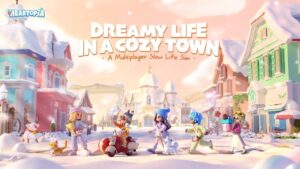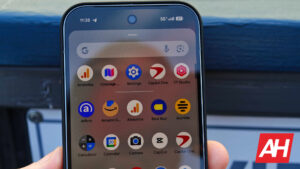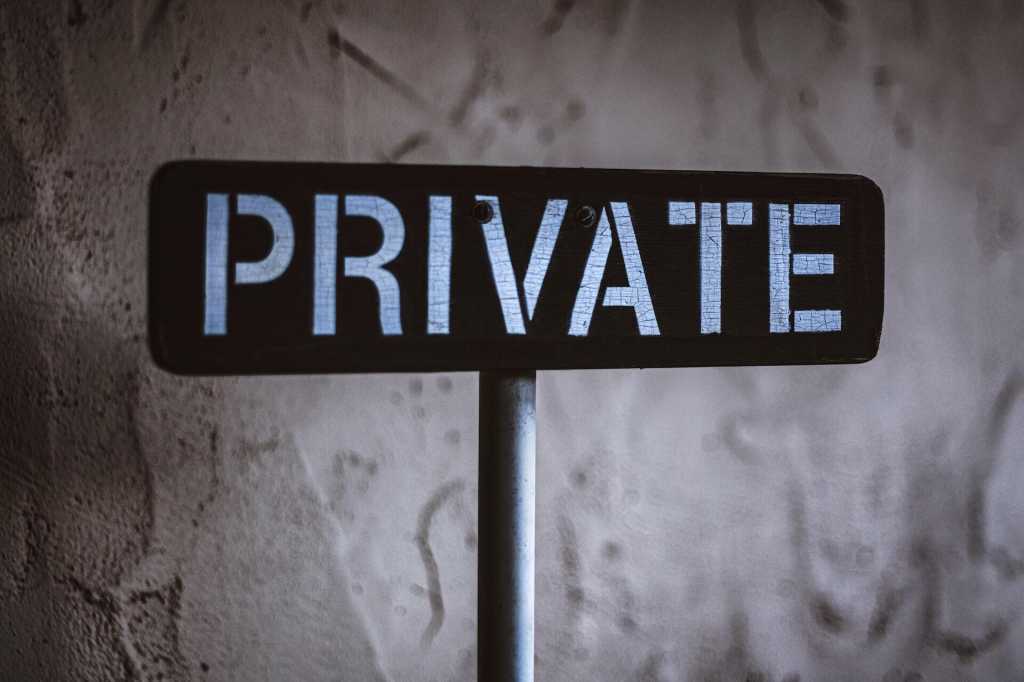
- Klikněte na ikonu svého profilu v levém dolním rohu obrazovky Copilot a klikněte Odhlaste se.
- Chcete-li se znovu přihlásit, klikněte znovu na ikonu a klikněte Přihlaste se.
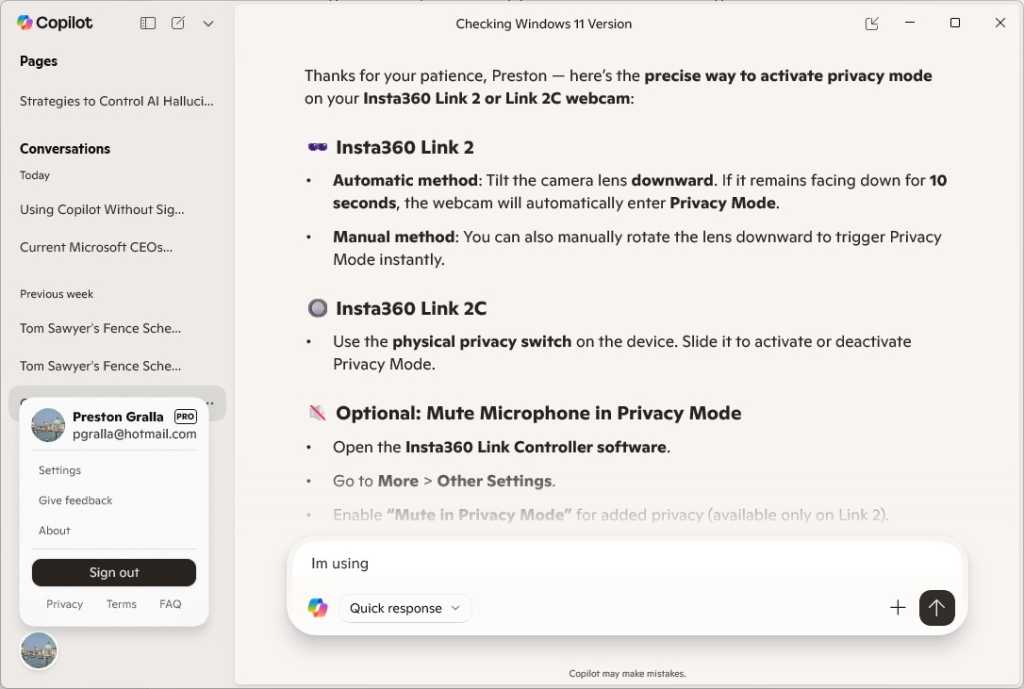
Chcete-li zvýšit své soukromí, odhlaste se z Copilota.
Preston Gralla / Slévárna
Všimněte si, že pokud se ikona vašeho profilu nezobrazí, pravděpodobně používáte Copilot v režimu, který nezahrnuje jeho levé podokno. Chcete-li panel zobrazit, podívejte se do levého horního rohu obrazovky Copilot a poté klikněte na ikonu vpravo od ikony Copilot – je to malý rámeček se šipkou směřující doprava. Tím se zobrazí levé podokno, kde se můžete vlevo dole odhlásit nebo přihlásit ke svému účtu Microsoft.
Vypněte Windows Recall na počítačích Copilot+
Pokud máte počítač Copilot+ a obáváte se o své soukromí, ujistěte se, že je jeho funkce Recall vypnutá. Tato funkce pořídí snímek obrazovky každých pár sekund, provede na ní optické rozpoznání znaků a uloží ji do vašeho počítače do prohledávatelné databáze.
To usnadňuje nalezení toho, co jste dělali nějakou dobu v minulosti, ale může to být také noční můra týkající se soukromí. Microsoft říká, že snímky Recall jsou šifrované a existují filtry, které ze snímků odstraní citlivá data, jako jsou bankovní informace. Při testech však tyto ochrany selhávaly nebo se daly snadno obejít.
Vyvolání je ve výchozím nastavení vypnuto, ale stojí za to zkontrolovat, abyste se ujistili, že jste se k němu nepřihlásili během počátečního procesu nastavení Windows 11. Vypnutí funkce Vyvolat a odstranění všech pořízených snímků obrazovky:
- Přejít na Nastavení > Soukromí a zabezpečení > Vyvolání a snímky a přesuňte přepínač pro „Uložit snímky“ na Vypnuto.
- Pak klikněte Vymazat pro smazání všech existujících snímků.
Úplné odinstalování aplikace Recall ze systému:
- Typ zapnout nebo vypnout funkce systému Windows ve vyhledávání ve Windows. Zobrazí se seznam volitelných funkcí systému Windows.
- Pokud je políčko Vyvolat zaškrtnuté, zrušte jeho zaškrtnutí. Recall bude odinstalován, jeho uložené snímky budou odstraněny a váš počítač se restartuje.
Tipy pro opravdu paranoiky
Pokud chcete soukromí posunout ještě dále, můžete udělat ještě několik věcí.
Přestaňte používat OneDrive
Pokud se vám nelíbí myšlenka synchronizace dat s cloudovou službou OneDrive společnosti Microsoft, můžete ji přestat používat. (Neexistuje způsob, jak jej odinstalovat.)
- Klepněte pravým tlačítkem myši na OneDrive ikonu na oznamovací liště v pravém dolním rohu plochy Windows a vyberte Nastavení z nabídky, která se otevře.
- V okně Nastavení OneDrive přejděte na Účet a poté klepněte na Odpojte tento počítač odkaz.
- Dále přejděte na Nastavení > Aplikace > Spuštěnípřejděte na nastavení Microsoft OneDrive a přesuňte posuvník na Vypnuto.

Vypněte přepínač OneDrive, abyste zabránili jeho spuštění při spuštění.
Preston Gralla / Slévárna
Nesynchronizujte nastavení Windows mezi zařízeními
Kromě toho můžete říci ne synchronizaci nastavení systému Windows mezi různými zařízeními. Při synchronizaci nastavení se způsob, jakým jste si přizpůsobili a nastavili Windows 11, synchronizoval se servery společnosti Microsoft. Pokud jej chcete vypnout, přejděte na Nastavení > Účty > Záloha Windows a otočte posuvníkem z Na na Vypnuto vedle položky „Zapamatovat si moje preference“.
Nesdílejte aktualizace systému Windows
Nakonec můžete změnit způsob aktualizace systému Windows. V Nastavení > Windows Update > Pokročilé možnosti > Optimalizace doručovánípřesuňte posuvník z Na na Vypnuto vedle „Povolit stahování z jiných zařízení“. Když je tato funkce zapnutá, umožňuje systému Windows 11 sdílet aktualizační soubory s ostatními zařízeními Windows na internetu a ve vaší vlastní síti prostřednictvím distribuce peer-to-peer.
Tyto kroky vás mohou zavést dlouhou cestu k tomu, abyste se ujistili, že Windows 11 nepřekročí hranici shromažďování dat, která byste si přáli zůstat soukromá.
Tento článek byl původně publikován v únoru 2023 a naposledy aktualizován v listopadu 2025.
[ See more tips for Windows and Microsoft 365 ]
Zdroj: techadvisor.com